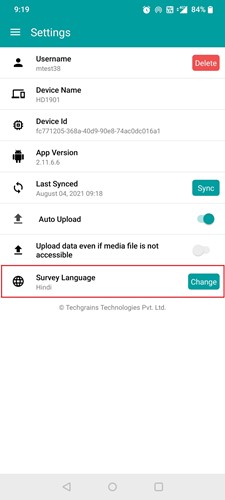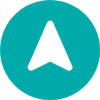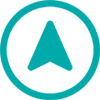Guide de l'Utilisateur
Un tutoriel complet sur la façon d'utiliser GoSurvey. Nous avons couvert et expliqué tout ce qui concerne le fonctionnement de GoSurvey et ses fonctionnalités.
Comment configurer l'enquête multilingue
Pour configurer le questionnaire d'enquête en plusieurs langues, veuillez suivre les étapes ci-dessous.
Etape 1
Connectez-vous à votre compte GoSurvey avec votre nom d'utilisateur et votre mot de passe que vous avez définis lors de la création du compte.
Après la connexion, le tableau de bord s'affichera.
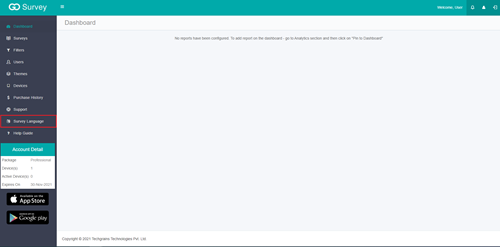
Etape 2
- Cliquez sur l'option Langue de l'enquête dans le panneau de gauche pour ajouter la langue de votre choix au compte et l'enregistrer.
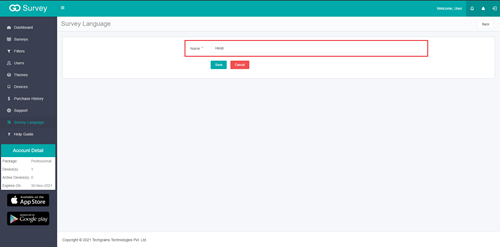
- Maintenant, cliquez sur Enquêtes dans le panneau de gauche et cliquez sur le bouton Créer une enquête pour une nouvelle enquête ou cliquez sur une enquête spécifique dans l'écran de la liste des enquêtes où la langue choisie doit être configurée.
- Sur la page Créer une enquête, vous trouverez une option de menu déroulant - Langues de l'enquête, comme indiqué dans l'image ci-dessous. Sélectionnez la ou les langues souhaitées.
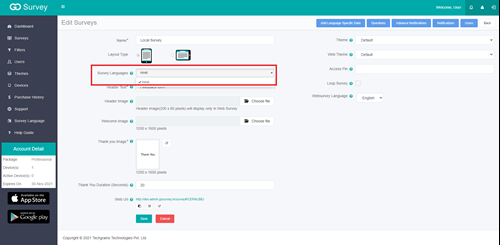
- Il vous sera demandé de saisir le nom de votre enquête, le texte de l'en-tête et le thème. Une fois ces informations saisies, cliquez sur l'option Enregistrer et vous arriverez à l'écran des questions.
Etape 3
- Sélectionnez ici le type de question que vous souhaitez inclure pour la première question.
- Vous verrez apparaître un menu déroulant sur la ligne supérieure, à côté de "Désactiver la validation obligatoire", où vous pourrez voir l'option "Langue". Pour l'instant, choisissez la "langue principale", c'est-à-dire toute langue que vous utilisez par défaut pour configurer votre questionnaire. Assurez-vous qu'elle n'est pas incluse dans la sélection "Langues de l'enquête".
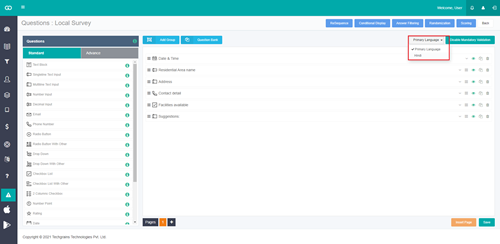
- Configurez le questionnaire en entrant toutes vos questions, une fois que c'est fait, enregistrez et publiez-le.
Etape 4
- Maintenant, modifiez la liste déroulante de la langue principale pour qu'elle corresponde à la langue indiquée.
- Ensuite, pour chacune des questions et options, effectuez le changement de traduction nécessaire dans la langue sélectionnée.
- Par exemple ici, la langue sélectionnée est l'hindi. Veuillez donc cliquer sur les paramètres de la question (à la fin de chaque question, il y a une flèche vers le bas, en cliquant dessus, la section des paramètres de la question s'ouvrira) et entrez la traduction hindi de la question et des options. Une fois cela fait, enregistrez et publiez.
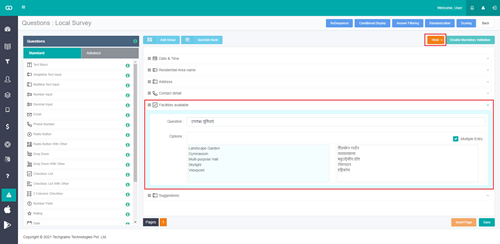
Etape 5
- Maintenant, lorsque vous utilisez l'application GoSurvey sur des appareils mobiles ou des tablettes, cliquez sur le bouton Paramètres sur le panneau latéral gauche et changez la langue de l'enquête de Langue principale à la langue souhaitée.